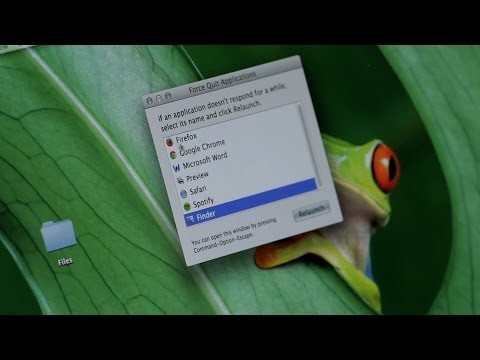Como faço para criar um servidor de discórdia?
Criar um servidor Discord é simples. Primeiro, você precisa baixar o Discord (Windows, MacOS, Linux, iOS ou Android) ou abrir a interface da Web Discord. De qualquer forma, você precisará criar uma conta de usuário gratuita para começar. Então vá em frente e faça tudo isso primeiro.
Quando você abrir o Discord pela primeira vez e fizer login, será perguntado se deseja criar ou ingressar em um servidor. Se você já usa a discórdia e pulou essa tela inicial, pode criar um novo servidor clicando no botão de mais na interface da Discórdia.




Configurar funções do usuário para tornar as permissões mais fáceis de gerenciar
Funções no Discord dão aos usuários permissões específicas. Você poderia, por exemplo, criar uma função para moderadores e dar a essa função a capacidade de banir usuários e excluir mensagens. Qualquer usuário que você atribuir a essa função herdaria essas permissões. O uso de funções evita que você tenha que atribuir permissões a todos os usuários. Você também pode usar funções para fazer algo tão simples quanto dar aos seus amigos uma classificação e cor interessantes.
Para gerenciar funções, abra as configurações do servidor e clique na categoria "Funções" à esquerda. Você pode adicionar novas funções clicando no pequeno botão de adição ao lado do título "Funções" na página. Selecione uma função para gerenciar as permissões. Há uma longa lista de permissões, mas as mais importantes lidam com as habilidades de gerenciar o servidor criando novos canais ou funções, gerenciando usuários proibindo ou excluindo mensagens e fazendo com que os usuários entrem e saiam do bate-papo por voz. Há também uma função de administrador, que fornece todas as permissões, exceto as específicas do proprietário do servidor (como a exclusão do servidor, por exemplo).

Aqui, criamos uma função "Cool Color" e atribuímos uma cor.


Depois de configurar as funções que você deseja usar, você pode atribuir os usuários a essas funções clicando com o botão direito do mouse no nome dele e ativando a caixa apropriada no menu "Funções".

Como eu organizo canais?






Evitando Abuso
Com grandes servidores de discórdia, você precisa tomar algumas precauções ao atribuir funções e canais.Por exemplo, se você criou um canal privado e uma nova função para ele, mas essa função está abaixo de outra função com "Gerenciar funções" ativada, as pessoas nessa função podem conceder a si mesmas a nova função privada e acessar seu canal. Há muitos outros casos como esse também, então aqui estão algumas diretrizes a serem seguidas:
- Todas as funções específicas do canal devem estar acima da função administrativa mais alta.
- As funções de cores personalizadas colocadas acima de admin proporcionam a esses administradores a capacidade de criar novos administradores, já que eles são superiores a admin, tecnicamente.
- "Gerenciar canais" também permite que as pessoas excluam canais, excluindo todas as mensagens no processo. Por causa disso, você provavelmente não deve atribuir essa permissão demais. O mesmo é verdadeiro para o administrador.
- Em canais somente leitura, os membros ainda podem adicionar reações com emoticons. Como há todo um alfabeto de emoticons, as pessoas podem soletrar as coisas em reação às suas mensagens. Você não pode excluí-las, então se você tiver um problema com as pessoas soletrando coisas que elas não deveriam, você pode desativar essa habilidade em @todosos nas configurações específicas do canal. Você também pode passar por cima das reações para ver quem as colocou lá.
- Se você tiver administradores desonestos, o "Registro de auditoria" nas configurações do servidor rastreará todas as ações administrativas, como a exclusão de mensagens ou a proibição de usuários. Dessa forma, você pode rastrear quem está causando problemas e removê-los.
- Se você tiver um problema com spam externo, poderá definir o nível de modificação automática em "Moderação" nas configurações. Isso requer que novos usuários verifiquem seus e-mails ou sejam um usuário de discórdia ativo antes de ingressar.
Se você realmente precisa de ajuda para moderar, há alguns bots que você pode adicionar que ajudarão. O MEE6 é o meu favorito pessoal, com um bom painel de controle e sistema de classificação na Web, e o Dyno funciona muito bem também. Você pode navegar por outros discord bots discordbots.org.